WPS表格中如何添加手写签名 WPS表格中添加手写签名的方法
对于wps办公软件,小伙伴们都是有一定了解的,这款软件的功能是非常智能和多样性的,当你需要对数据进行处理的时候,那么就可以在该软件中进行excel表格的新建来操作,并且不仅可以直接在表格中录入相关的数据,也可以将自己保存好的签名添加到表格合适的位置,有的数据表格需要填入相关的签名,那么就可以通过插入图片的方法,将手写签名图片添加到表格中,下方是关于如何使用WPS Excel插入手写签名的具体操作方法,如果你需要的情况下可以看看方法教程,希望对大家有所帮助。
WPS表格中添加手写签名的方法
1.首先,我们需要在新建的表格中,点击【插入】选项,再点击打开【图片】选项。
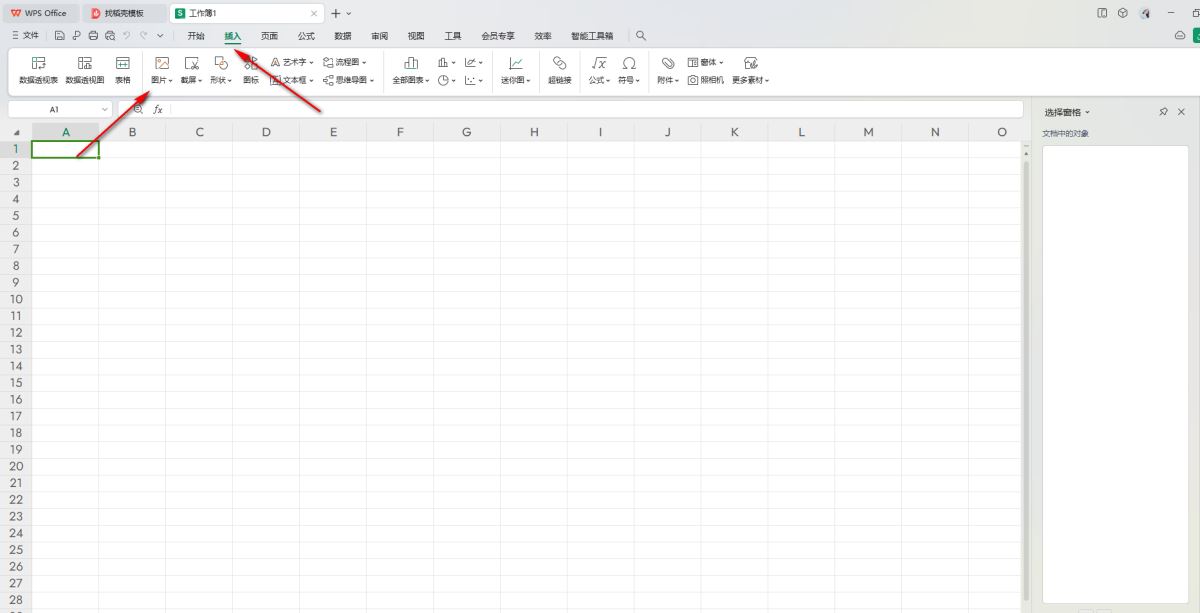
2.随后,在打开的下拉选项中,直接点击【本地图片】选项进入到本地页面中。
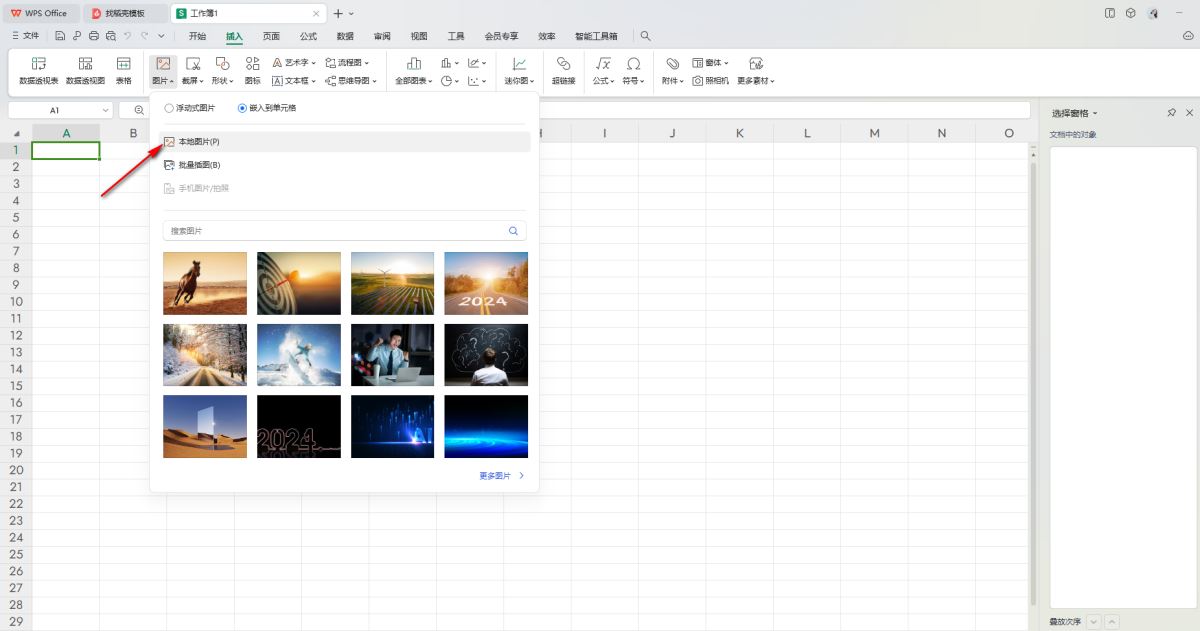
3.在弹出的本地文件夹中,将自己保存的前面图片找到之后,将其选中进行添加。
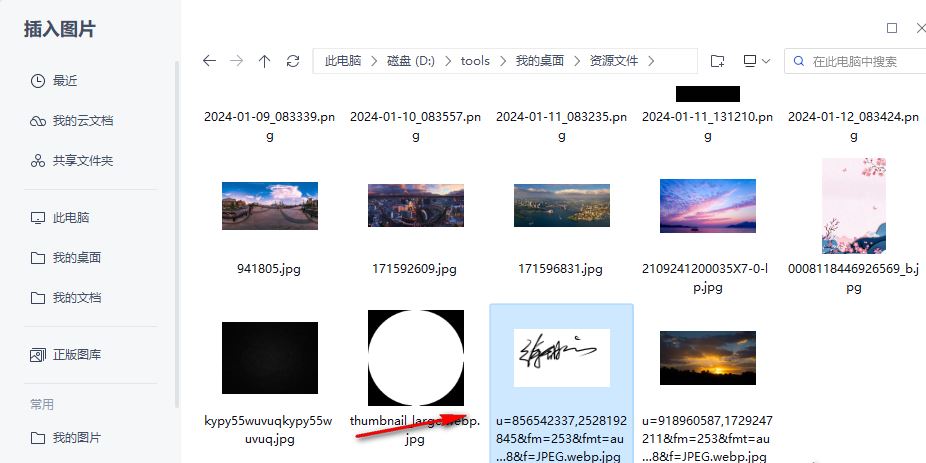
4.添加到表格中之后,你可以通过调整表格的大小来修改签名图片的大小,如图所示。
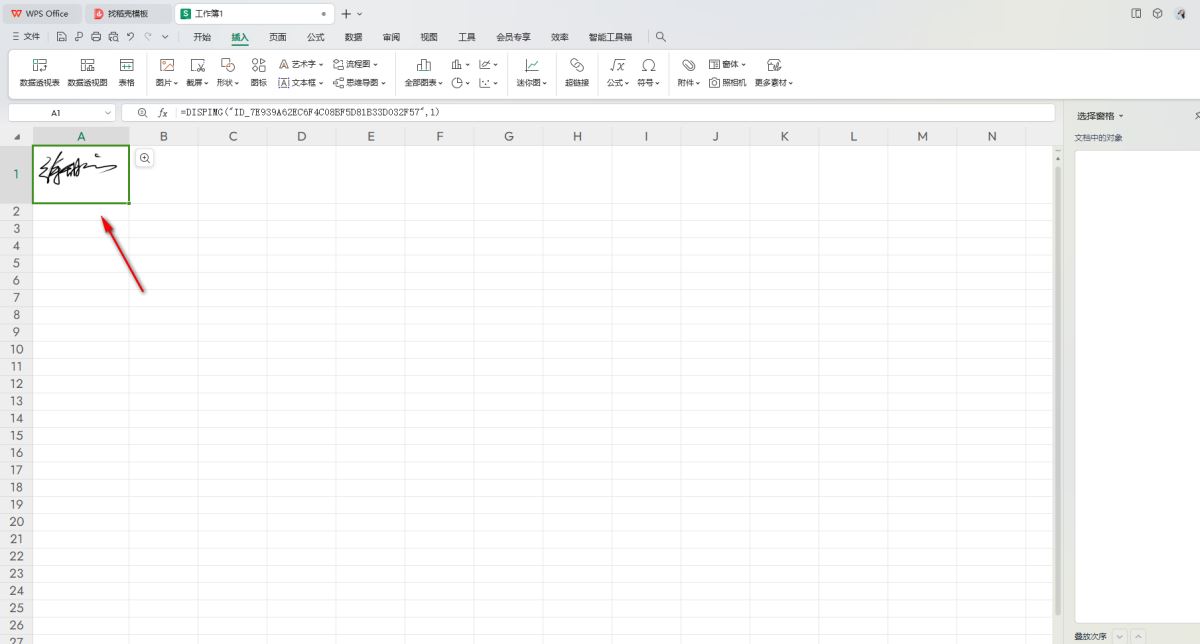
5.此外,你可以将该签名进行右键点击,在打开的菜单选项中,可以通过【转为浮动图片】选项,进行图片格式的转换。
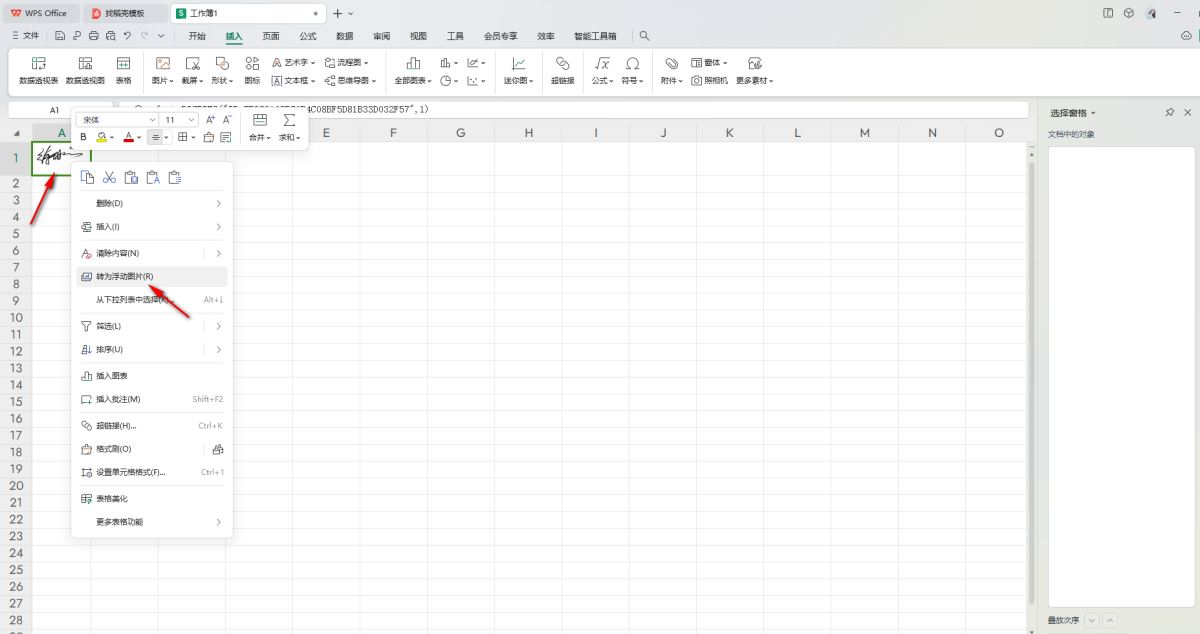
6.转换之后,你就可以将该图片进行任意的移动到需要的位置即可,并且可以随意的修改大小。
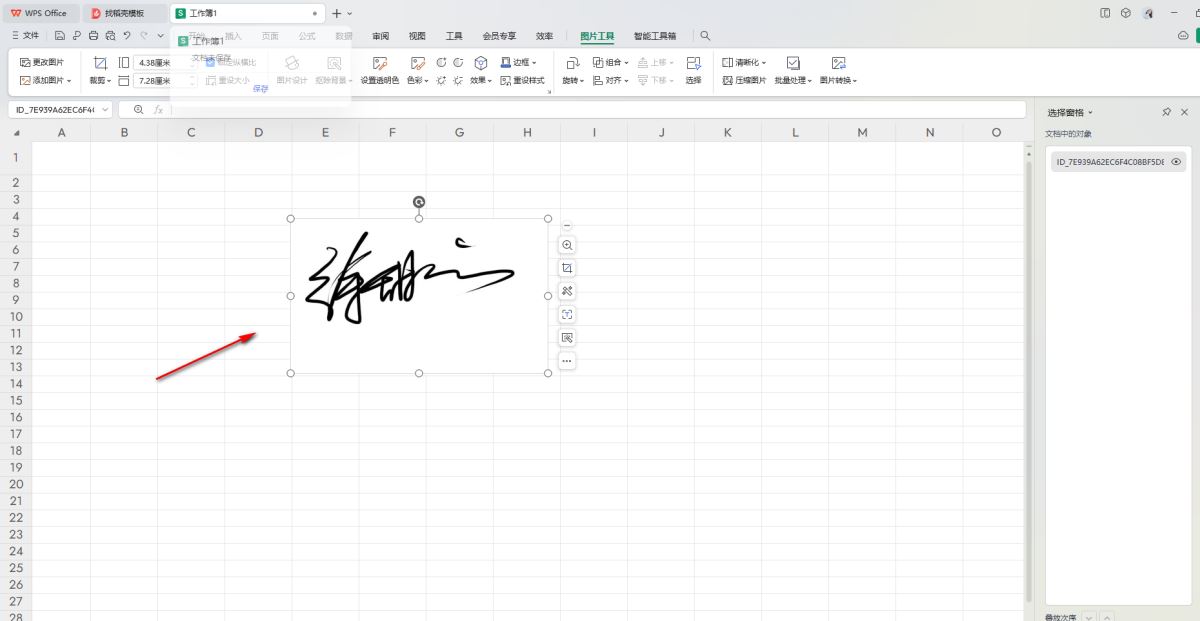
以上就是关于如何使用WPS Excel插入手写签名的具体操作方法,我们在进行手写签名的设置操作的时候,就可以按照以上的方法教程将生成的手写签名图片添加到表格中即可,设置方法是十分简单的,感兴趣的话可以操作试试。
相关文章
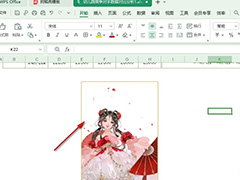 WPS是一款很多小伙伴在日常办公中都会使用到的文档编辑处理软件,可以帮助大家轻松编辑各种文档,提高办公效率,有些小伙伴还不清楚WPS如何更改图片边框颜色?下面一起来了2024-01-16
WPS是一款很多小伙伴在日常办公中都会使用到的文档编辑处理软件,可以帮助大家轻松编辑各种文档,提高办公效率,有些小伙伴还不清楚WPS如何更改图片边框颜色?下面一起来了2024-01-16
WPS如何将文字对齐方式更改为罗马方式 WPS将文字对齐方式更改为罗马方
WPS是一款很多小伙伴在日常办公中都会使用到的文档编辑处理软件,可以帮助大家轻松编辑各种文档,提高办公效率,有些小伙伴还不清楚WPS如何将文字对齐方式更改为罗马方式,2024-01-16
wps表格无法拖动怎么回事? WPS Excel单元格无法拖拽移动的解决方法
excel单元格中无法用鼠标左键拖动单元格中的数据,可能是由于单元格拖动功能没有开启,也有可能是别的原因,下面我们就来看看详细的教程2024-01-15 wps表格中宏应用很广泛,该怎么使用宏编辑器呢?今天们就来看看使用宏编辑器进行降序操作的技巧,详细请看下文介绍2024-01-15
wps表格中宏应用很广泛,该怎么使用宏编辑器呢?今天们就来看看使用宏编辑器进行降序操作的技巧,详细请看下文介绍2024-01-15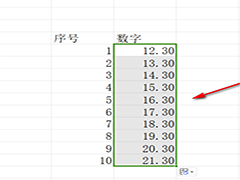 在WPS中输入数据时,有时出于数据本身的需要,或者出于数据对齐的目的,需要保留小数点后末位的零,下面一起来了解一下吧2024-01-15
在WPS中输入数据时,有时出于数据本身的需要,或者出于数据对齐的目的,需要保留小数点后末位的零,下面一起来了解一下吧2024-01-15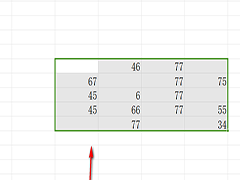
WPS如何快速去除单元格中数字0 WPS快速批量去除单元格中数字0的方法
咱们在操纵WPS表格和Excel办公的时候,有时会碰到表格中有许多零值的状况,零值放在表格中很不美观,数据也不便于查看,应该怎样把表格中的零值局部去掉呢?下面一起来了解2024-01-15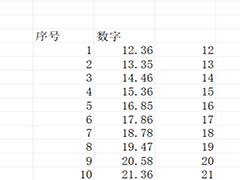
WPS表格如何快速对小数点取整抹零 WPS表格快速对小数点取整抹零的方法
我们在利用Excel表格进行日常办公时,经常需要制作各种各样的表格,当我们计算人员收入的时候,实发工资里我们想要去掉所有小数后面的数字,也就是给数据抹去小数点,也不2024-01-15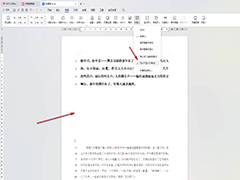
WPS如何设置空白行不显示行号 WPS中设置空白行不显示行号的方法
WPS可以帮助用户们整理自己的文本,甚至还能设置格式、排版等等让用户们可以尽情的在这里探索,不过也有不少的用户们在询问WPS怎么设置word空行不显示行号?下面就让本站来2024-01-14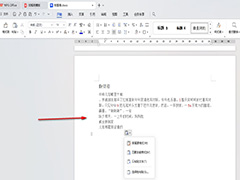
WPS如何批量复制不相邻的文字 WPS批量复制不相邻的文字的方法
在WPS表格中,我们常常需要对不相邻的文本内容进行批量复制,这让许多新手感到困扰,别担心,本文将为你揭示批量复制不相邻文本的秘诀,让你轻松成为WPS表格高手2024-01-14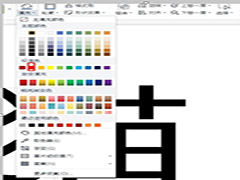
wps如何将一个字的偏旁标红 wps演示将一个字的偏旁标红的教程
wps如何将一个字的偏旁标红?有用户想要给幻灯片里的主题文字的偏旁换个颜色,那么应该如何操作呢?其实方法很简单,下面小编就为大家演示具体的操作方法,我们一起来看看2024-01-12




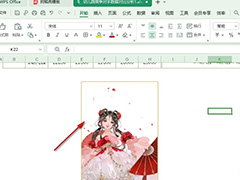


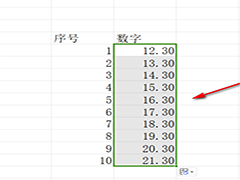
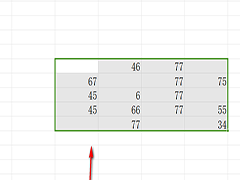
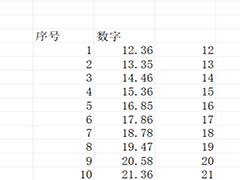
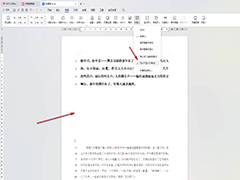
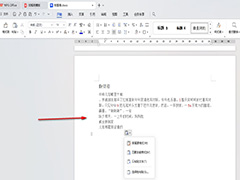
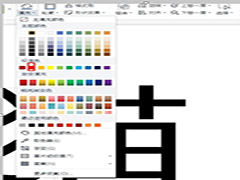
最新评论